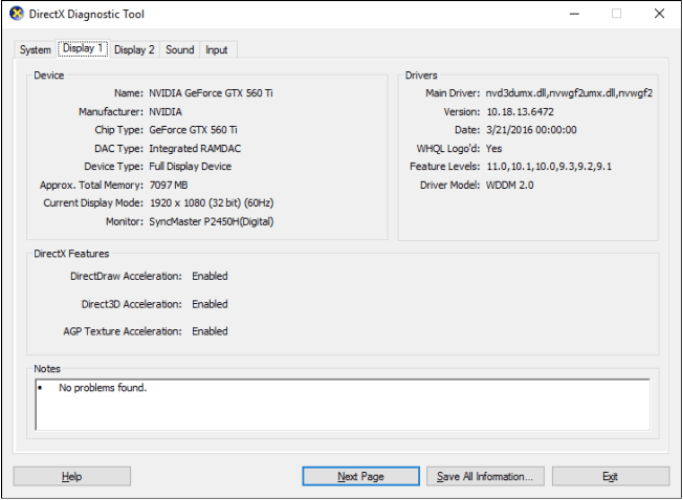Kada dobijete Unity pogrešku u kojoj stoji 'Neuspjelo inicijaliziranje Unity grafike', to je uglavnom zato što je Direct3D onemogućen na vašem sustavu i ne dopušta Unity grafiki da se pokrene na uobičajen način. Međutim, razlozi poput nedostatka ili zastarjelih upravljačkih programa također ometaju očekivani proces i rezultiraju takvim propustom. Kako znamo da je Unity uspješna platforma za igre, igrači ga naširoko koriste diljem svijeta, podržava 27 platformi, a taj broj stalno raste. To izravno znači da takva grafička pogreška nije prihvatljiva i stoga smo vam ponudili neka od najčešćih rješenja.
Prije nego što prijeđete na rješenja, morate znati da postoje i druge Unity pogreške poput 'Nije uspjelo inicijalizirati Unity graphics Linux' i 'Nije moguće inicijalizirati Unity Engine'. Prvi se događa kada koristite Linux kao operativni sustav, dok drugi označava kada se u sustavu događaju neke pogrešne konfiguracije. Ipak, da budemo konkretni, ovdje predstavljamo rješenja za grafičku pogrešku 'Neuspjelo inicijaliziranje Unity grafike'. Pomaknite se prema dolje da biste pronašli više!
Popravak pogreške neuspjelog pokretanja Unity grafike
Popravak 1: Omogućite značajke DirectX-a
Značajke DirectX u sustavu Windows 10 osiguravaju da vaša izvedba radi ispravno kada se koriste trodimenzionalne grafičke aplikacije. Koristi nekoliko vrsta međuspremnika i hardverskog ubrzanja za točno izvođenje svih radnji. Prođimo kroz dolje navedene korake kako bismo omogućili značajke DirectX-a i pobjegli od grafičkih pogrešaka.
Korak 1: Pritisnite tipku s logotipom Windows + R na tipkovnici i na zaslonu će se pojaviti okvir Run. Ovdje upišite ' dxdiag ' i kliknite U redu.
Korak 2: Idite na karticu Display i provjerite sve značajke DirectX-a. Provjerite jesu li omogućeni DirectDraw Acceleration , Direct3D Acceleration i AGP Texture Acceleration .
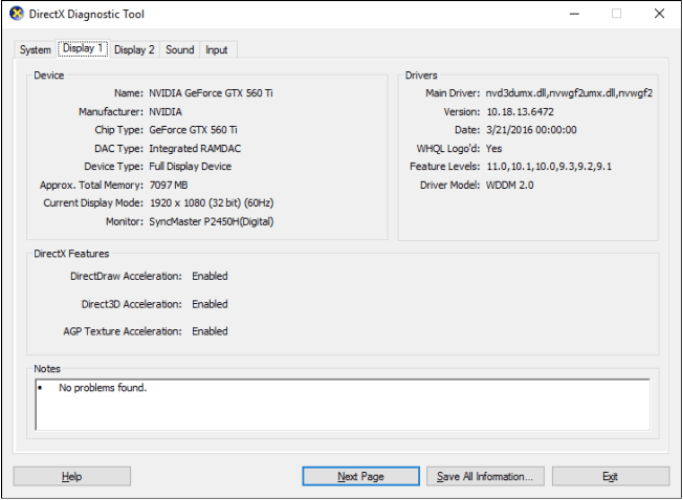
NAPOMENA : Ako je bilo koja od značajki onemogućena, ažurirajte upravljački program grafičke kartice ili preuzmite najnoviju verziju DirectX-a. Štoviše, sljedeća metoda za ispravljanje pogrešaka Unity objasnit će vam kako ažurirati upravljačke programe grafičke kartice .
Popravak 2: Ažurirajte upravljački program grafičke kartice
Ako imate zastarjelu grafičku karticu ili nedostaju potrebne konfiguracije, postoji vjerojatnost da će se na zaslonu pojaviti grafička pogreška 'Failed to initialize Unity graphics'. Sada imate dvije opcije za ažuriranje upravljačkog programa grafičke kartice.
Opcija 1 : potražite najnoviju verziju upravljačkog programa grafičke kartice upisivanjem naziva u web-preglednik. Preuzmite ga i instalirajte na računalni sustav. Međutim, to zahtijeva da budete malo vještiji, a utrošak vremena je više od sljedeće opcije.
Opcija 2 (preporučeno) : Koristite učinkovit alat za ažuriranje upravljačkih programa koji može automatski ažurirati upravljački program jednim klikom. Nema potrebe prolaziti kroz preglednik ili tražiti pravu web stranicu za preuzimanje. Zato vam preporučamo Smart Driver Care koji vam pomaže ne samo da pronađete ažurirane verzije upravljačkih programa grafičke kartice, već i sve druge upravljačke programe koji nedostaju ili zastarjeli u vašem sustavu.
Više pojedinosti o Smart Driver Care možete pročitati ovdje. Također, ovo je najvažniji korak za odbacivanje grafičke pogreške, stoga se pobrinite da djelujete.
Popravak 3: Vratite upravljački program za grafiku
Iako vam gornja dva popravka mogu pomoći u rješavanju Unity pogrešaka, možete pokušati vratiti grafički upravljački program. Za to slijedite dolje navedene korake.
Korak 1: desnom tipkom miša kliknite izbornik Start i s izbornika odaberite Upravitelj uređaja .
Korak 2: Odaberite Display adapteri. Dok se širi, dvaput kliknite upravljački program i otvorite njegova svojstva .
Korak 3: Sada idite na karticu Driver i odaberite Vraćanje upravljačkog programa. Kliknite OK.
NAPOMENA da ako je opcija zasivljena, stara verzija nije dostupna. U tom slučaju morate pronaći bivši upravljački program samo na službenim web stranicama.
Korak 4: Kada se u sljedećem prozoru zatraži, odaberite DA da biste konačno poduzeli akciju. Za neko vrijeme to će biti učinjeno, a vi ćete biti izvan grafičke pogreške.
Zamotati
Ovi gore spomenuti popravci moraju riješiti Unity pogrešku u kojoj stoji "Neuspjelo inicijaliziranje Unity grafike". Ako da, pošaljite nam palac gore u odjeljku za komentare ispod ili nam javite svoje preporuke i druge pogreške s kojima se susrećete. Uz to, nastavite čitati Systweak blogove i pratite nas na Facebooku i YouTubeu za još tehnoloških ažuriranja!